विषयसूची
ट्यूटोरियल समझाता है कि एक्सेल वीलुकअप केस-संवेदी कैसे बनाया जाए, कुछ अन्य सूत्र प्रदर्शित करता है जो टेक्स्ट केस को अलग करता है, और प्रत्येक फ़ंक्शन की ताकत और सीमाओं को इंगित करता है।
मुझे लगता है कि प्रत्येक एक्सेल उपयोगकर्ता जानता है कि कौन सा फ़ंक्शन एक्सेल में वर्टिकल लुकअप करता है। ठीक है, यह वीलुकअप है। हालाँकि, बहुत कम लोग जानते हैं कि एक्सेल का VLOOKUP केस-असंवेदनशील है, जिसका अर्थ है कि यह लोअरकेस और अपरकेस अक्षरों को समान वर्णों के रूप में मानता है।
यहाँ एक त्वरित उदाहरण है जो टेक्स्ट केस को अलग करने में VLOOKUP की अक्षमता को प्रदर्शित करता है। मान लीजिए कि आपके पास सेल A2 में "बिल" और A4 में "बिल" है। नीचे दिया गया सूत्र "बिल" को पकड़ेगा क्योंकि यह लुकअप सरणी में सबसे पहले आता है और B2 से एक मिलान मान लौटाता है।
=VLOOKUP("Bill", A2:B4, 2, FALSE)
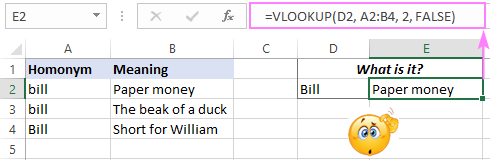
इस पर आगे लेख में, मैं आपको VLOOKUP को केस-संवेदी बनाने का एक तरीका दिखाऊँगा। हम कुछ अन्य कार्यों का भी पता लगाएंगे जो एक्सेल में केस-संवेदी मिलान कर सकते हैं। पत्र मामले को नहीं पहचानता। हालाँकि, Excel VLOOKUP को केस-संवेदी बनाने का एक तरीका है, जैसा कि नीचे दिए गए उदाहरण में दिखाया गया है।
मान लें कि आपके पास कॉलम A में आइटम आईडी है और आप आइटम की कीमत और टिप्पणी निकालना चाहते हैं कॉलम बी और सी से। समस्या यह है कि आईडी में लोअरकेस और अपरकेस वर्ण दोनों शामिल हैं। उदाहरण के लिए, A4 (001Tvci3u) और A5 (001Tvci3U) के मान केवल इसमें भिन्न हैंअंतिम वर्ण, "यू" और "यू", क्रमशः।
"001Tvci3 U " को देखने पर, एक मानक VLOOKUP सूत्र $90 आउटपुट करता है जो "001Tvci3 u से संबद्ध है " क्योंकि यह लुकअप ऐरे में "001Tvci3 U " से पहले आता है। लेकिन यह वह नहीं है जो आप चाहते हैं, है ना?
=VLOOKUP(F2, A2:C7, 2, FALSE)
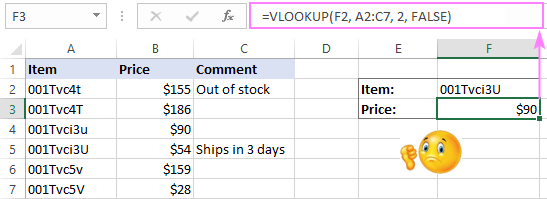
एक्सेल में केस-संवेदी लुकअप करने के लिए, हम VLOOKUP, CHOOS और EXACT को मिलाते हैं कार्य:
VLOOKUP(TRUE, CHOOSE({1,2}, EXACT( lookup_value, lookup_array), return_array), 2, 0)यह सामान्य सूत्र सभी स्थितियों में पूरी तरह से काम करता है। आप दाएं से बाएं ऊपर भी देख सकते हैं, ऐसा कुछ जो एक नियमित VLOOKUP सूत्र करने में असमर्थ है। इस सरल और सुरुचिपूर्ण समाधान का सुझाव देने के लिए पोरिया को बधाई!
हमारे मामले में, असली सूत्र इस प्रकार हैं।
F3 में मूल्य खींचने के लिए:
=VLOOKUP(TRUE, CHOOSE({1,2}, EXACT(F2, A2:A7), B2:B7), 2, FALSE) <3
टिप्पणी लाने के लिए F4:
=VLOOKUP(TRUE, CHOOSE({1,2}, EXACT(F2, A2:A7), C2:C7), 2, FALSE)
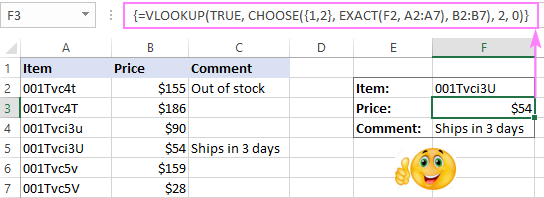
ध्यान दें। एक्सेल 365 के अलावा सभी एक्सेल संस्करणों में, यह केवल एक सरणी सूत्र के रूप में काम करता है, इसलिए इसे सही ढंग से पूरा करने के लिए Ctrl + Shift + Enter दबाना याद रखें। एक्सेल 365 में, डायनेमिक सरणियों के समर्थन के कारण, यह एक नियमित सूत्र के रूप में भी काम करता है।
यह फ़ॉर्मूला कैसे काम करता है:
मुख्य भाग जो ट्रिक करता है वह नेस्टेड EXACT वाला चूज़ फ़ॉर्मूला है:
CHOOSE({1,2}, EXACT(F2, A2:A7), C2:C7)
यहाँ, EXACT फ़ंक्शन A2:A7 में प्रत्येक मान के विरुद्ध F2 में मान की तुलना करता है और अक्षर मामले सहित यदि वे बिल्कुल समान हैं, तो TRUE लौटाता है,FALSE अन्यथा:
{FALSE;FALSE;FALSE;TRUE;FALSE;FALSE}
CHOOSE के index_num तर्क के लिए, हम सरणी स्थिरांक {1,2} का उपयोग करते हैं। नतीजतन, फ़ंक्शन उपरोक्त सरणी से तार्किक मानों और C2:C7 के मानों को इस तरह से द्वि-आयामी सरणी में जोड़ता है:
{FALSE,155;FALSE,186;FALSE,90;TRUE,54;FALSE,159;FALSE,28}
VLOOKUP फ़ंक्शन इसे वहां से लेता है और 2-आयामी सरणी (तार्किक मानों द्वारा दर्शाए गए) के पहले कॉलम में लुकअप मान (जो TRUE है) की खोज करता है और दूसरे कॉलम से एक मैच लौटाता है, जो वह मूल्य है जिसकी हम तलाश कर रहे हैं:
VLOOKUP(TRUE, {FALSE,155;FALSE,186;FALSE,90;TRUE,54;FALSE,159;FALSE,28}, 2, 0)
केस-संवेदी XLOOKUP फ़ॉर्मूला
Microsoft 365 सदस्य एक सरल फ़ॉर्मूला के साथ भी Excel में केस-संवेदी लुकअप कर सकते हैं। जैसा कि आप अनुमान लगा सकते हैं, मैं VLOOKUP के एक अधिक शक्तिशाली उत्तराधिकारी - XLOOKUP फ़ंक्शन के बारे में बात कर रहा हूं। उदाहरण। बस, lookup_array तर्क के लिए EXACT का उपयोग करें:
XLOOKUP(TRUE, EXACT( lookup_value , lookup_array ), return_array , " नहीं मिला")अंतिम तर्क ("नहीं मिला") वैकल्पिक है। यह केवल परिभाषित करता है कि यदि कोई मिलान नहीं मिलता है तो किस मूल्य को वापस करना है। यदि आप इसे छोड़ देते हैं, तो एक मानक #N/A त्रुटि लौटा दी जाएगी यदि सूत्र को कुछ नहीं मिलता है।
हमारी नमूना तालिका के लिए, ये उपयोग करने के लिए केस-संवेदी XLOOKUP सूत्र हैं।
F3 में मूल्य प्राप्त करने के लिए:
=XLOOKUP(TRUE, EXACT(F2, A2:A7), B2:B7, "Not found")
निकालने के लिएटिप्पणी F4:
=XLOOKUP(TRUE, EXACT(F2, A2:A7), C2:C7, "Not found")
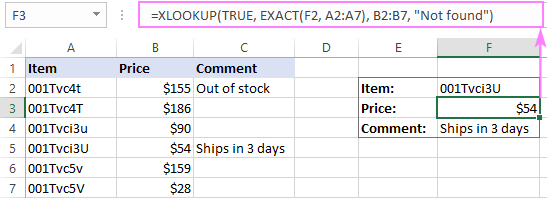
यह फॉर्मूला कैसे काम करता है:
पिछले उदाहरण की तरह, EXACT रिटर्न TRUE और FALSE मानों की एक सरणी, जहाँ TRUE केस-संवेदी मिलानों का प्रतिनिधित्व करता है। XLOOKUP उपरोक्त सरणी को TRUE मान के लिए खोजता है और return_array से एक मैच लौटाता है। कृपया ध्यान दें, यदि लुकअप कॉलम (अक्षर केस सहित) में दो या दो से अधिक बिल्कुल समान मान हैं, तो सूत्र पहला मिला हुआ मिलान लौटाएगा।
XLOOKUP सीमा : केवल उपलब्ध एक्सेल 365 और एक्सेल 2021 में। , लेकिन यह केवल संख्यात्मक मान लौटा सकता है। यदि यह आपका मामला नहीं है, तो सीधे INDEX MATCH उदाहरण पर जाएं जो सभी डेटा प्रकारों के लिए एक समाधान प्रदान करता है।
जैसा कि आप शायद जानते हैं, एक्सेल का SUMPRODUCT निर्दिष्ट सरणियों में घटकों को गुणा करता है और उत्पादों का योग लौटाता है। चूँकि हम एक केस संवेदी लुकअप चाहते हैं, इसलिए हम पहली सरणी प्राप्त करने के लिए EXACT फ़ंक्शन का उपयोग करते हैं:
=SUMPRODUCT((EXACT(A2:A7,F2) * (B2:B7)))
दुर्भाग्य से, SUMPRODUCT फ़ंक्शन पाठ मिलान नहीं लौटा सकता क्योंकि पाठ मानों को गुणा नहीं किया जा सकता है। इस स्थिति में, आपको एक #VALUE! नीचे दिए गए स्क्रीनशॉट में सेल F4 की तरह त्रुटि:
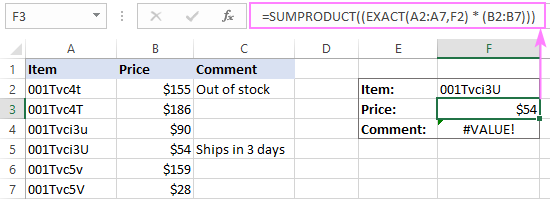
यह सूत्र कैसे काम करता है:
VLOOKUP उदाहरण की तरह, सटीक समारोह की जाँचA2:A7 में सभी मानों के विरुद्ध F2 में मान और केस-संवेदी मिलानों के लिए TRUE लौटाता है, FALSE अन्यथा:
SUMPRODUCT(({FALSE;FALSE;FALSE;TRUE;FALSE;FALSE}*{155;186;90;54;159;28}))
अधिकांश सूत्रों में, Excel TRUE को 1 और FALSE को 0 पर मूल्यांकित करता है इसलिए, जब SUMPRODUCT दो सरणियों के तत्वों को समान स्थिति में गुणा करता है, तो सभी गैर-मिलान (FALSE) शून्य हो जाते हैं:
SUMPRODUCT({0;0;0;54;0;0})
परिणामस्वरूप, सूत्र से एक संख्या लौटाता है कॉलम बी जो कॉलम ए में सटीक केस-संवेदी मिलान से मेल खाता है।
SUMPRODUCT सीमा : केवल संख्यात्मक मान लौटा सकता है। सभी डेटा प्रकार
अंत में, हम एक सीमा-मुक्त केस-संवेदी लुकअप फ़ॉर्मूला प्राप्त करने के करीब हैं जो एक्सेल के सभी संस्करणों और सभी डेटा सेट पर काम करता है।
यह उदाहरण केवल इसलिए नहीं आता है क्योंकि सर्वश्रेष्ठ को अंतिम के लिए सहेजा जाता है, बल्कि इसलिए भी क्योंकि पिछले उदाहरणों में आपने जो ज्ञान प्राप्त किया है, उससे आपको केस-संवेदी MATCH INDEX सूत्र को बेहतर ढंग से समझने में मदद मिल सकती है।
INDEX और MATCH फ़ंक्शन का संयोजन अक्सर उपयोग किया जाता है पूर्व में cel को VLOOKUP के अधिक लचीले और बहुमुखी विकल्प के रूप में पेश करता है। निम्नलिखित लेख एक अच्छा काम करता है (उम्मीद है :) समझाता है कि ये दोनों कार्य एक साथ कैसे काम करते हैं - VLOOKUP के बजाय INDEX MATCH का उपयोग करना।
यहां, मैं आपको केवल मुख्य बिंदु याद दिलाऊंगा:
- MATCH फ़ंक्शन निर्दिष्ट लुकअप सरणी में लुकअप मान की खोज करता है और इसकी सापेक्ष स्थिति लौटाता है।
- सापेक्षलुकअप मान की स्थिति सीधे INDEX फ़ंक्शन के row_num तर्क पर जाती है, जो उसे उस पंक्ति से मान वापस करने का निर्देश देता है।
टेक्स्ट केस को पहचानने के सूत्र के लिए, आप बस क्लासिक INDEX MATCH संयोजन में एक और फ़ंक्शन जोड़ने की आवश्यकता है। जाहिर है, आपको फिर से सटीक फ़ंक्शन की आवश्यकता है:
INDEX( return_array , MATCH(TRUE, EXACT( lookup_value , lookup_array ), 0))F3 में वास्तविक सूत्र है:
=INDEX(B2:B7, MATCH(TRUE, EXACT(A2:A7, F2), 0))
F4 में, हम इसका उपयोग कर रहे हैं:
=INDEX(C2:C7, MATCH(TRUE, EXACT(A2:A7, F2), 0))
कृपया याद रखें कि यह केवल एक्सेल 365 के अलावा सभी संस्करणों में एक सरणी सूत्र, इसलिए इसे Ctrl + Shift + Enter कुंजियों को एक साथ दबाकर दर्ज करना सुनिश्चित करें। यदि सही तरीके से किया जाता है, तो सूत्र घुंघराले ब्रेसिज़ में संलग्न हो जाएगा जैसा कि नीचे स्क्रीनशॉट में दिखाया गया है:
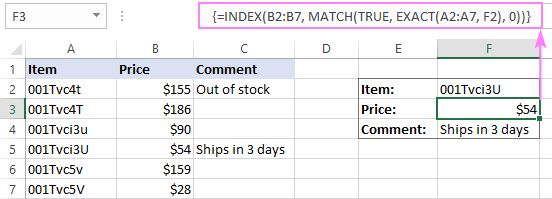
यह सूत्र कैसे काम करता है:
पिछले सभी उदाहरणों की तरह, A2:A7 में प्रत्येक मान के लिए EXACT TRUE देता है जो F2 में मान से सटीक रूप से मेल खाता है। चूंकि हम MATCH के lookup_value के लिए TRUE का उपयोग करते हैं, यह सटीक केस-संवेदी मिलान की सापेक्ष स्थिति लौटाता है, जो कि INDEX को B2:B7 से एक मैच वापस करने के लिए सटीक रूप से आवश्यक है।
उन्नत केस-संवेदी लुकअप फ़ॉर्मूला
उपर्युक्त INDEX MATCH फ़ॉर्मूला एकदम सही दिखता है, है ना? लेकिन वास्तव में ऐसा नहीं है। मैं आपको बताता हूं कि ऐसा क्यों है।
मान लें कि रिटर्न कॉलम में लुकअप वैल्यू से संबंधित सेल खाली है। सूत्र क्या लौटाएगा? कुछ भी तो नहीं।और अब देखते हैं कि यह वास्तव में क्या देता है:
=INDEX(C2:C7, MATCH(TRUE, EXACT(A2:A7, F2), 0))
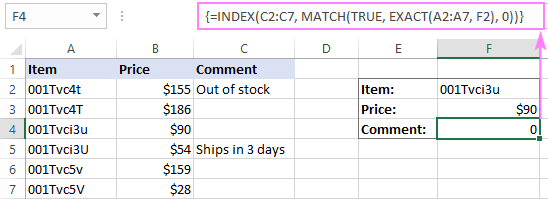
ओह, सूत्र शून्य देता है! हो सकता है, केवल टेक्स्ट वैल्यू के साथ व्यवहार करते समय यह वास्तव में महत्वपूर्ण नहीं है। हालाँकि, यदि आपकी वर्कशीट में संख्याएँ हैं और उनमें से कुछ वास्तविक शून्य हैं, तो यह एक समस्या है। लेकिन अब आप एक त्रुटिहीन सूत्र चाहते हैं, है ना?
केस-संवेदी INDEX MATCH सूत्र को बिल्कुल सही बनाने के लिए, आप इसे IF फ़ंक्शन में लपेटते हैं जो यह जाँचता है कि रिटर्न सेल खाली है या नहीं और इसमें कुछ भी नहीं लौटाता है इस मामले में:
=IF(INDIRECT("C"&(1+MATCH(TRUE,EXACT(A2:A7, F2), 0)))"", INDEX(C2:C7, MATCH(TRUE, EXACT(A2:A7, F2), 0)), "")
उपरोक्त सूत्र में:
- "C" रिटर्न कॉलम है।
- "1" नंबर है जो MATCH फ़ंक्शन द्वारा लौटाए गए सेल की सापेक्ष स्थिति को वास्तविक सेल पता में बदल देता है।
उदाहरण के लिए, हमारे MATCH फ़ंक्शन में लुकअप ऐरे A2:A7 है, जिसका अर्थ है कि सेल A2 की सापेक्ष स्थिति "1" है, क्योंकि यह सरणी में पहला सेल है। लेकिन वास्तव में, लुकअप सरणी पंक्ति 2 में शुरू होती है। अंतर की क्षतिपूर्ति करने के लिए, हम 1 जोड़ते हैं, इसलिए INDIRECT फ़ंक्शन सही सेल से एक मान लौटाएगा।
नीचे दिए गए स्क्रीनशॉट बेहतर केस-संवेदी INDEX प्रदर्शित करते हैं MATCH फ़ॉर्मूला काम कर रहा है.
अगर रिटर्न सेल खाली है, तो फ़ॉर्मूला कुछ भी नहीं देता (एक खाली स्ट्रिंग):
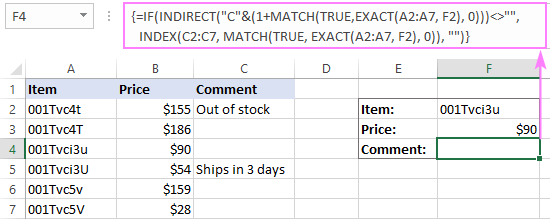
अगर रिटर्न सेल में शून्य है , सूत्र 0 देता है:
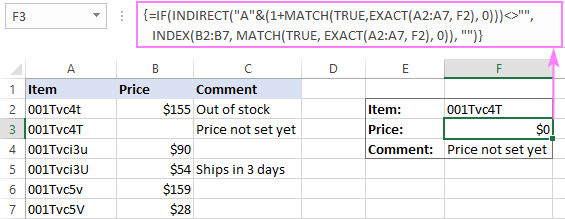
यदि आप चाहें तोरिटर्न सेल के खाली होने पर कुछ संदेश प्रदर्शित करें, IF के अंतिम तर्क में एक खाली स्ट्रिंग ("") को कुछ टेक्स्ट से बदलें:
=IF(INDIRECT("C"&(1+MATCH(TRUE, EXACT(A2:A7, F2), 0)))"", INDEX(C2:C7, MATCH(TRUE, EXACT(A2:A7, F2), 0)), "There is nothing to return, sorry.")
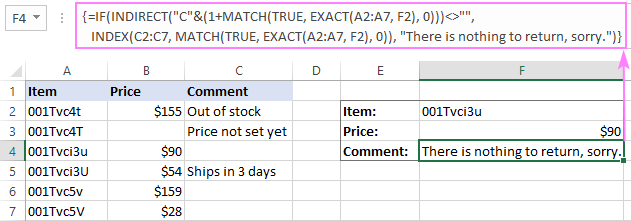
केस-संवेदी वीलुकअप को एक आसान तरीका बनाएं
एक्सेल के लिए हमारे अल्टीमेट सूट के उपयोगकर्ताओं के पास एक विशेष उपकरण है जो बड़ी और जटिल तालिकाओं को देखना आसान और तनाव मुक्त बनाता है। सबसे अच्छी बात यह है कि मर्ज टू टेबल्स में एक केस-संवेदी विकल्प है, और नीचे दिया गया उदाहरण इसे क्रिया में दिखाता है।
मान लीजिए कि आप मात्रा को खींचना चाहते हैं। अद्वितीय आइटम आईडी के आधार पर लुकअप तालिका से मुख्य तालिका तक:
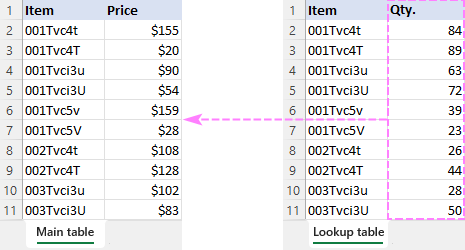
आप जो करते हैं वह मर्ज तालिकाएं चलाना है विज़ार्ड और इन चरणों का पालन करें:
- नया डेटा प्राप्त करने के लिए मुख्य तालिका का चयन करें।
- नए डेटा को देखने के लिए लुकअप तालिका का चयन करें।
- एक या अधिक प्रमुख कॉलम चुनें (हमारे मामले में आइटम आईडी)। और केस-संवेदी मिलान बॉक्स को चेक करना सुनिश्चित करें।
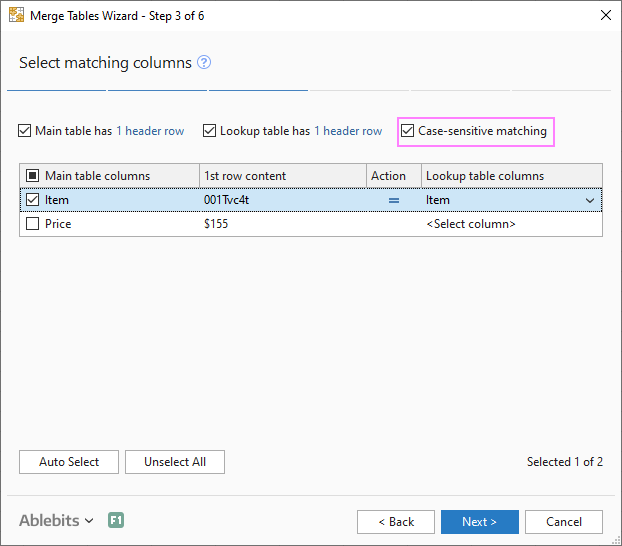
डाउनलोड के लिए अभ्यास कार्यपुस्तिका
केस-संवेदी VLOOKUP उदाहरण (.xlsx फ़ाइल)

